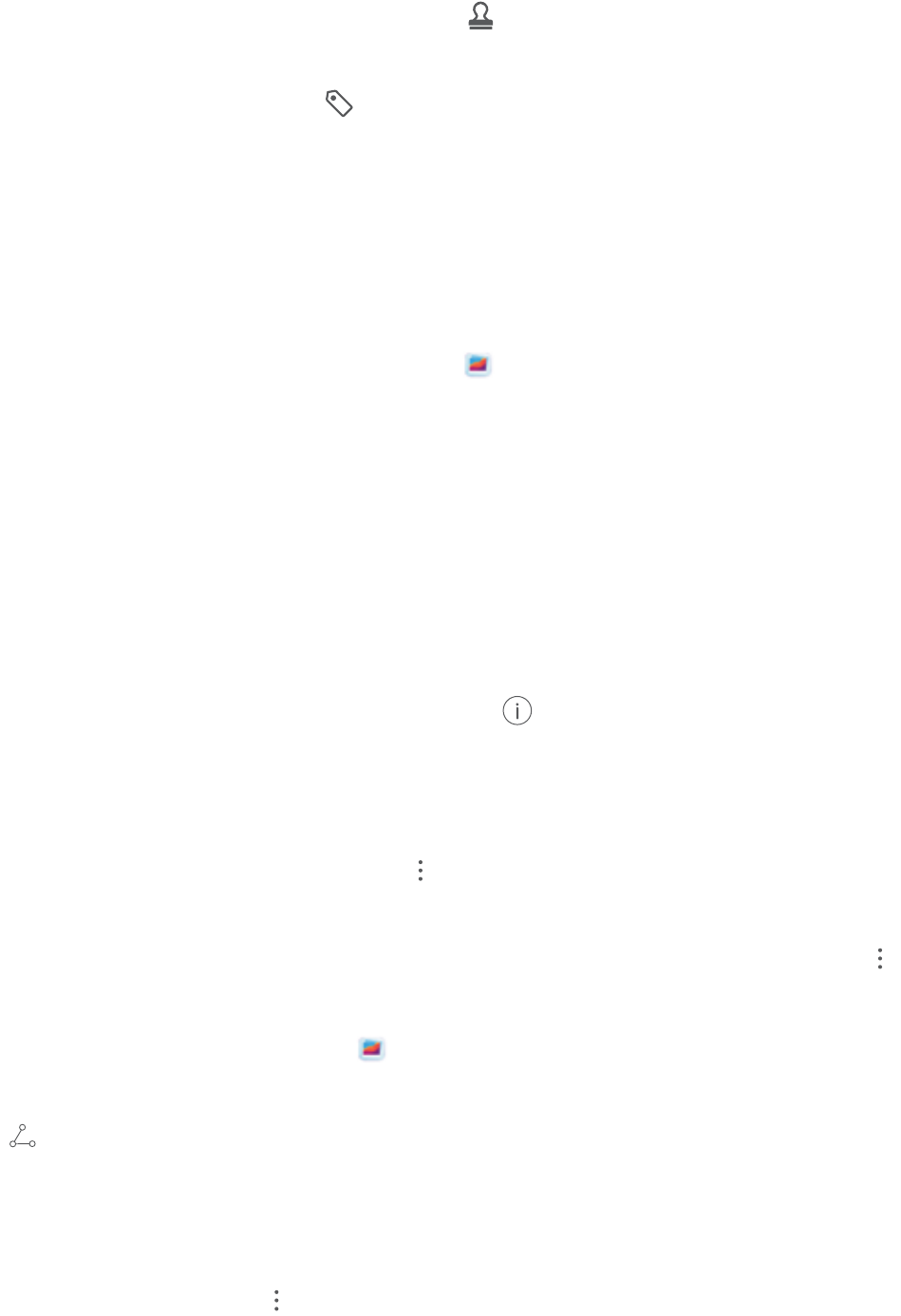-
Wie öffne ich das Gerät wenn icu den Speicher-Chip wechseln will? Eingereicht am 7-8-2023 13:04
Antworten Frage melden -
Wie kann ich die Sperrung mit Supper pin rückgängig machen? Eingereicht am 19-6-2022 08:53
Antworten Frage melden -
Wie kann ich die Geräteeinstellung manuell anpassen Eingereicht am 17-9-2021 19:42
Antworten Frage melden -
wie kann ich das Telefon mit dem NVI verbinden und als Freisprechanlage zu nutzen Eingereicht am 11-12-2020 08:16
Antworten Frage melden -
wie unterdrücke ich bei einem Anruf meine eigene Rufnummer Eingereicht am 18-11-2020 11:38
Antworten Frage melden -
sechsstelliger entsperrungscode funktioniert nicht
Antworten Frage melden
Eingereicht am 28-5-2020 19:54-
Vermutlich ist das Handy gehackt. Beantwortet 28-5-2020 20:01
Finden Sie diese Antwort hilfreich? (1) Antwort melden
-
-
Wie bekomme ich die Gerätenummer? Handy fragt immer wieder danach Eingereicht am 26-3-2020 20:34
Antworten Frage melden -
Ich hab ein neues Handy. Wie kann ich auf huawei p smart meine Nr verbergen? Eingereicht am 30-12-2019 13:23
Antworten Frage melden -
Finde den Schrittzähler oder Stepcounter im Huawei P smart 2019 POT LX1 nicht
Antworten Frage melden
Eingereicht am 13-11-2019 10:21 -
Was ist POT LX 1 bei huawei p smart 2019 und warum funktionieren die app Updates Einstellung Android einstellen erbitte Rückmeldung Eingereicht am 3-11-2019 02:13
Antworten Frage melden